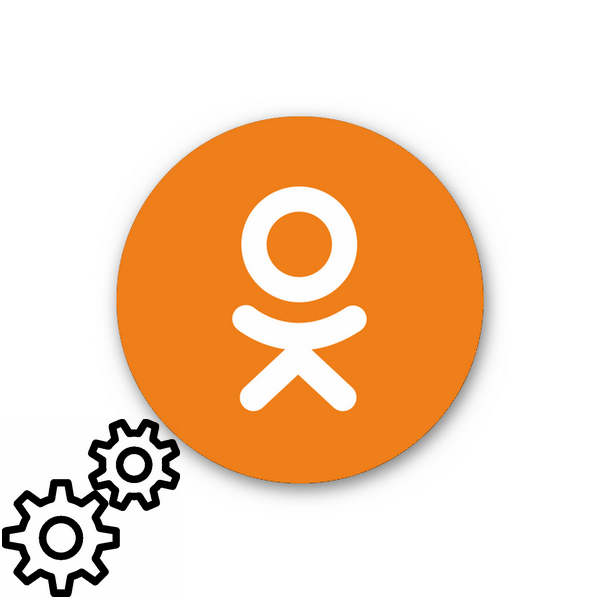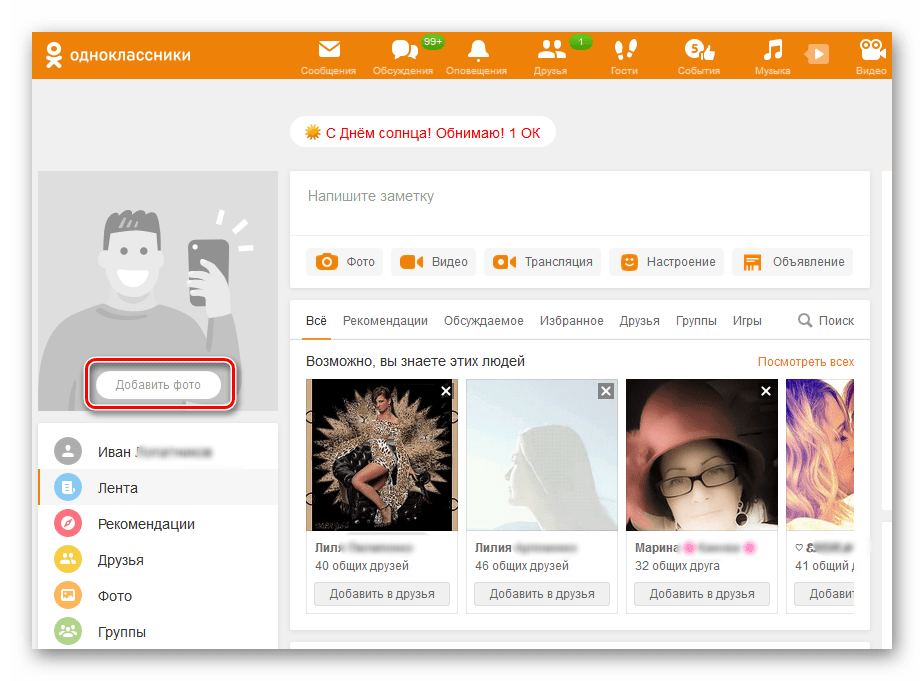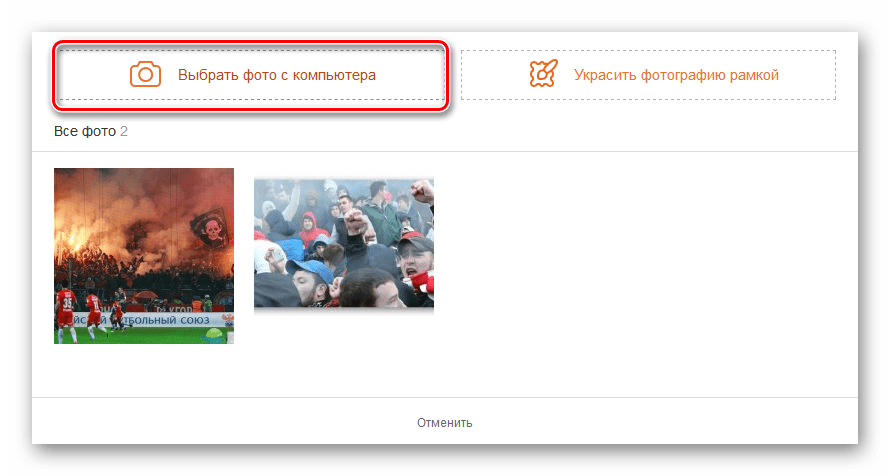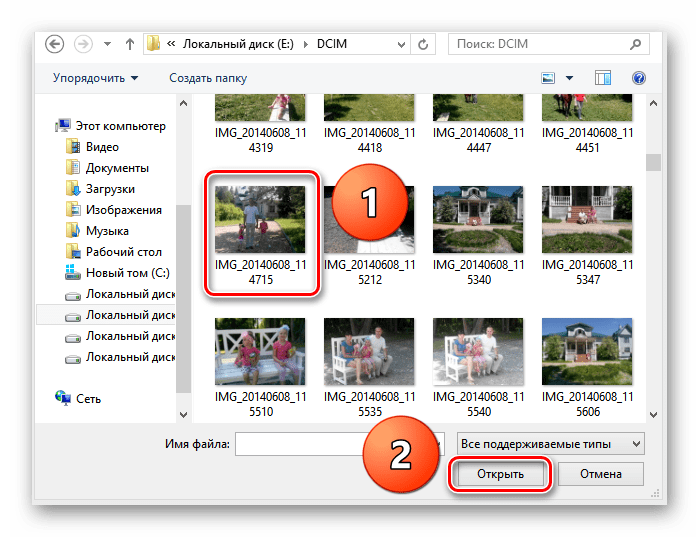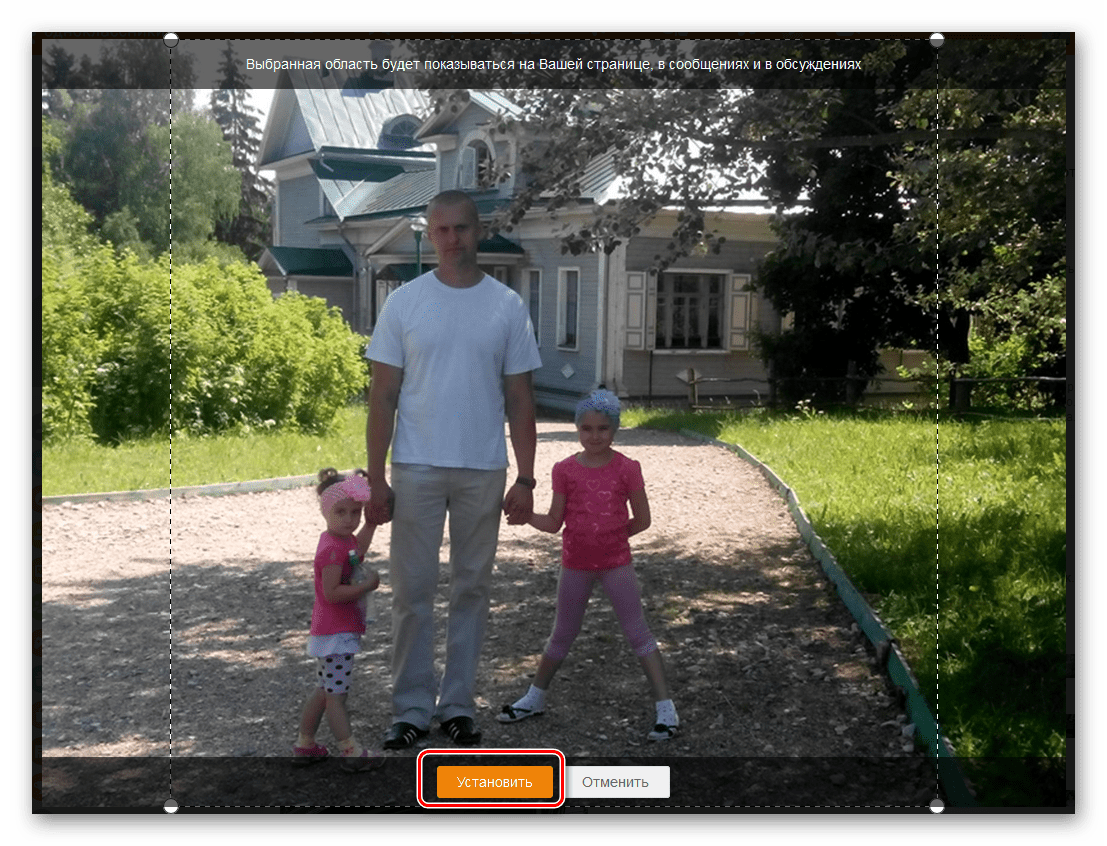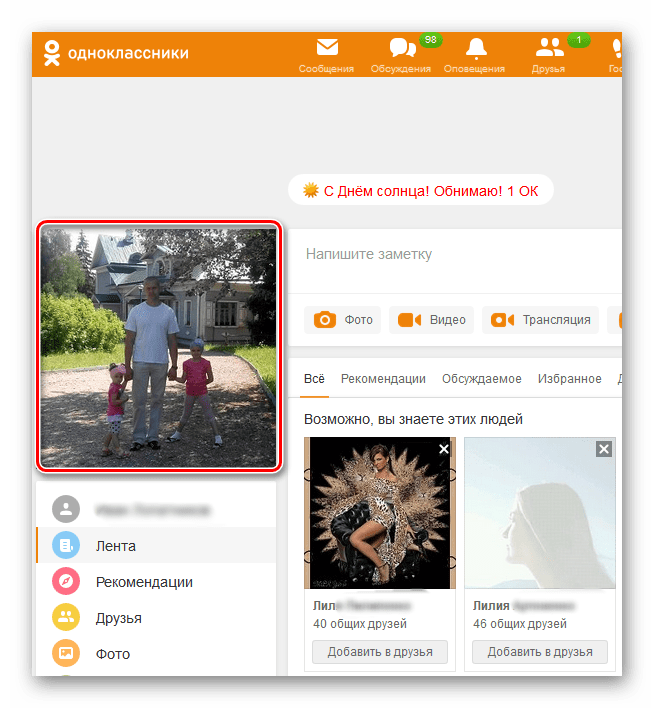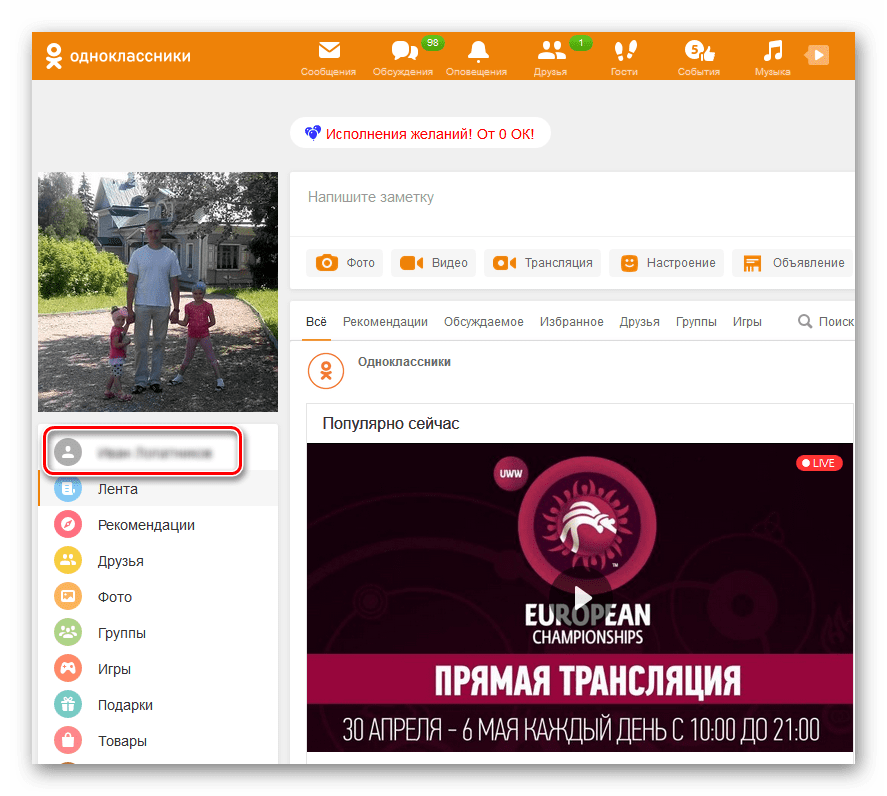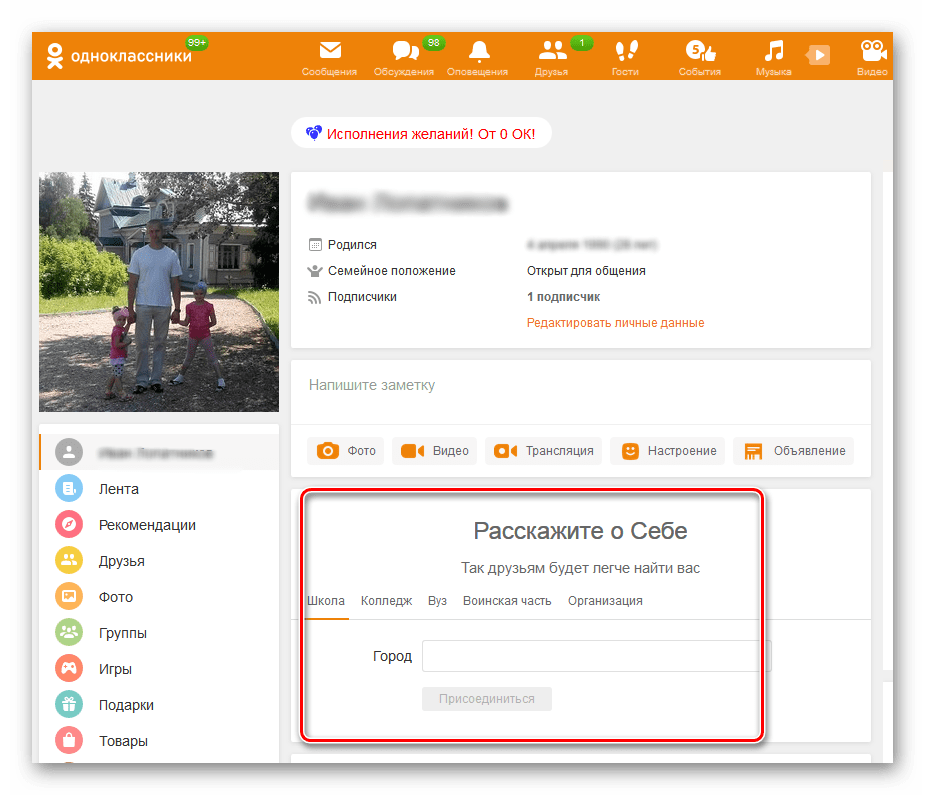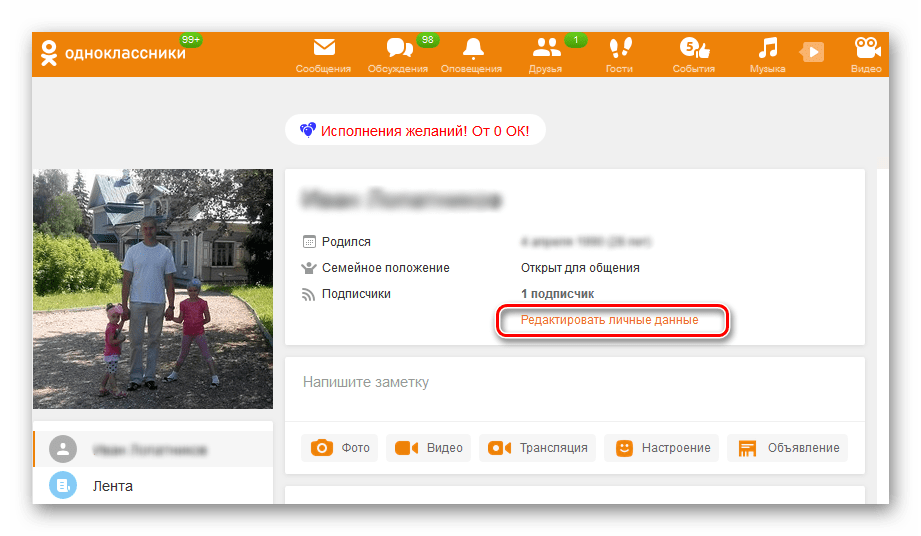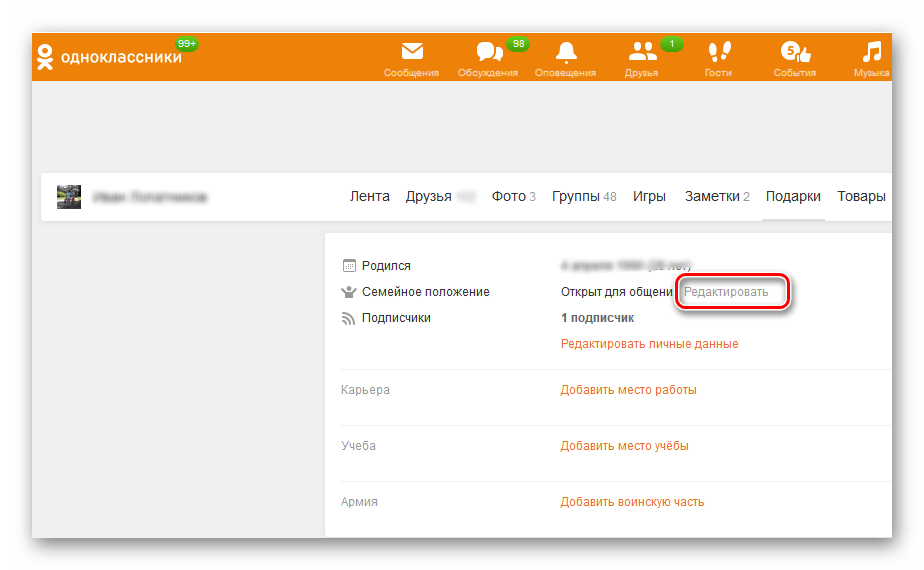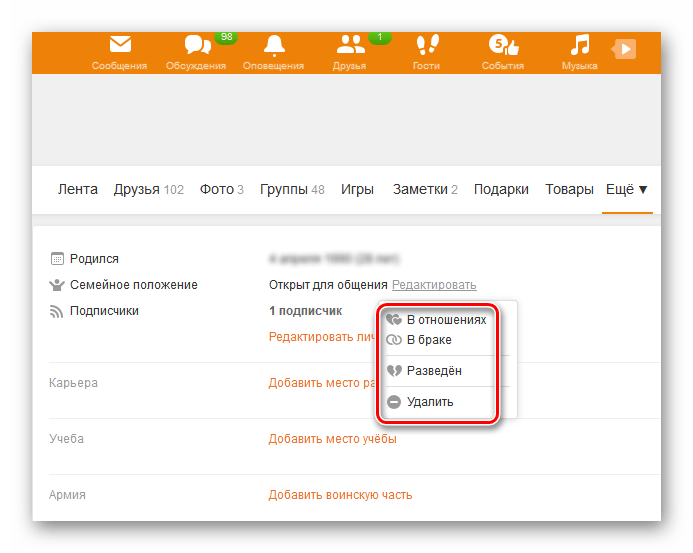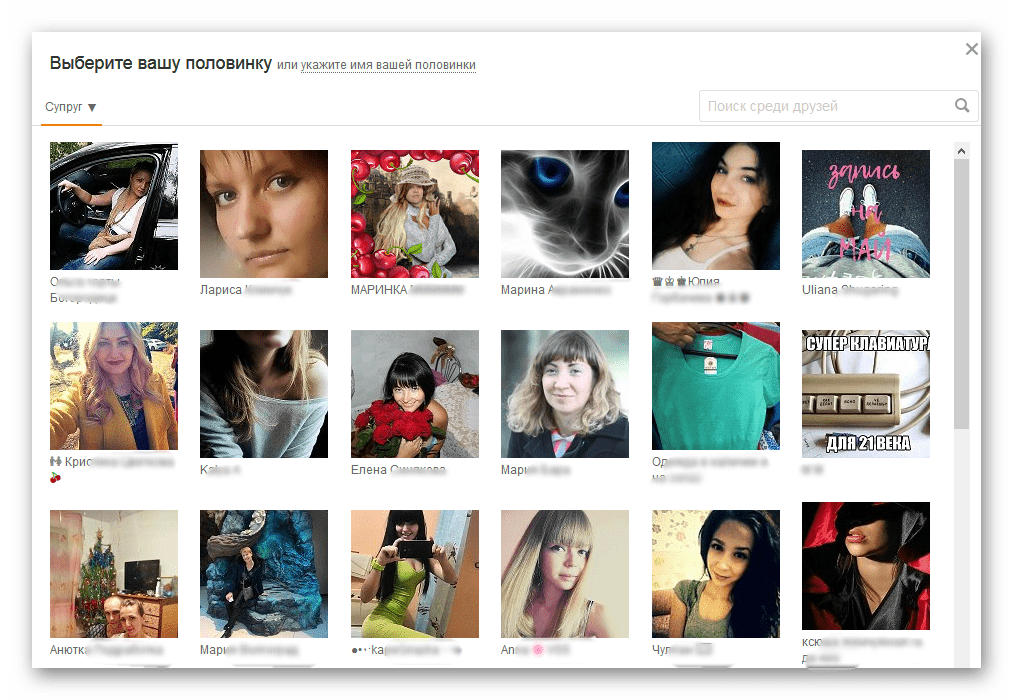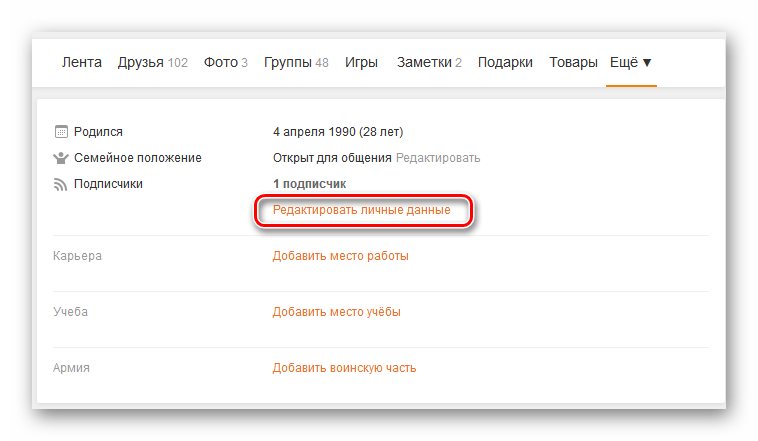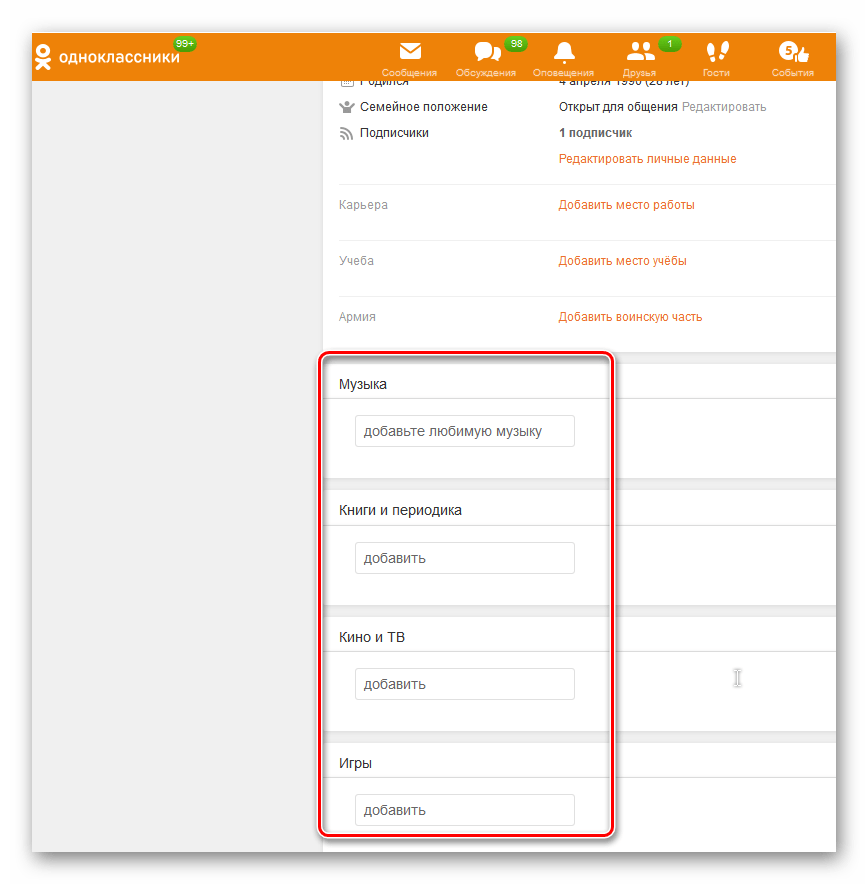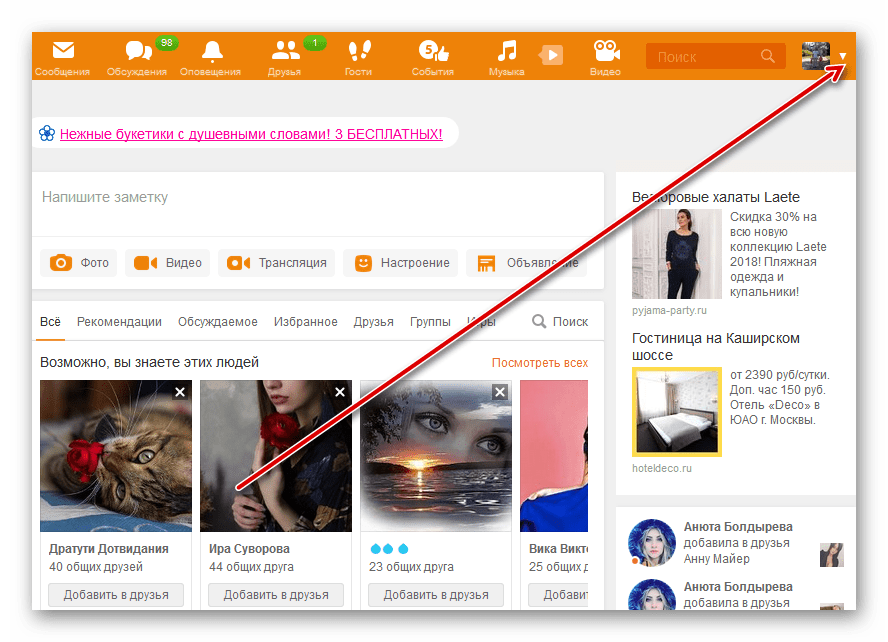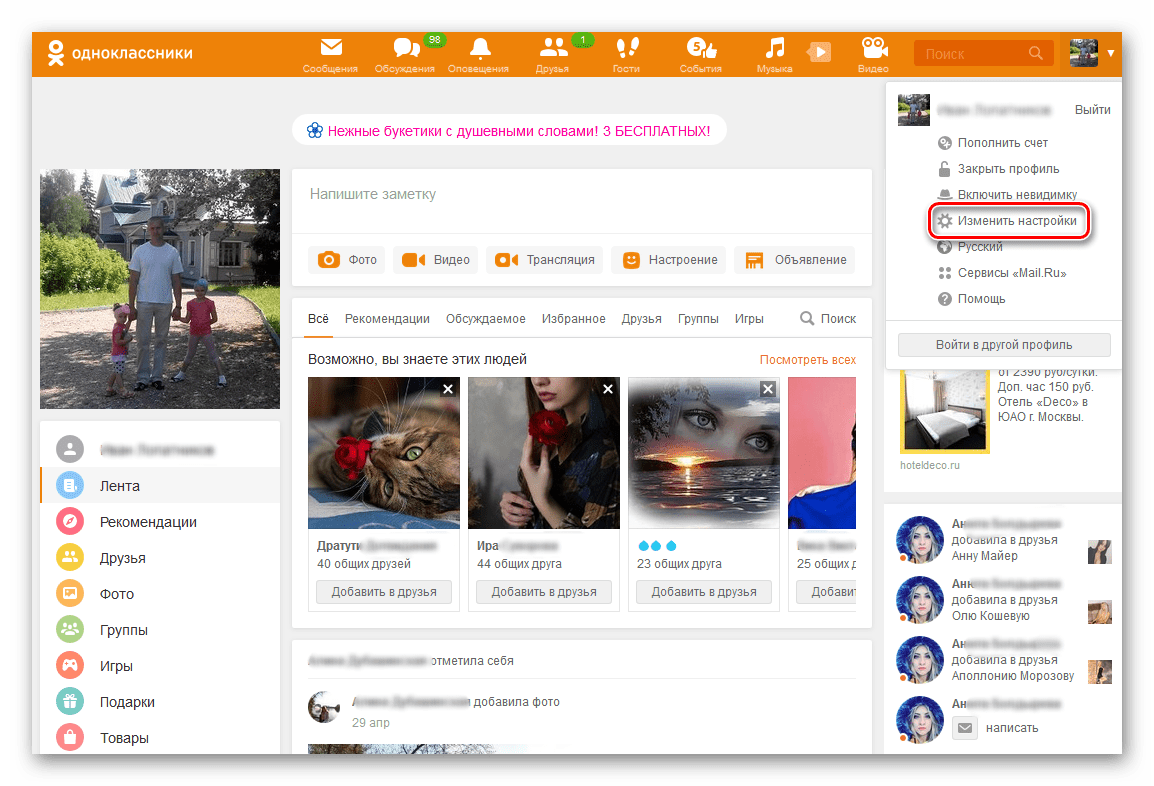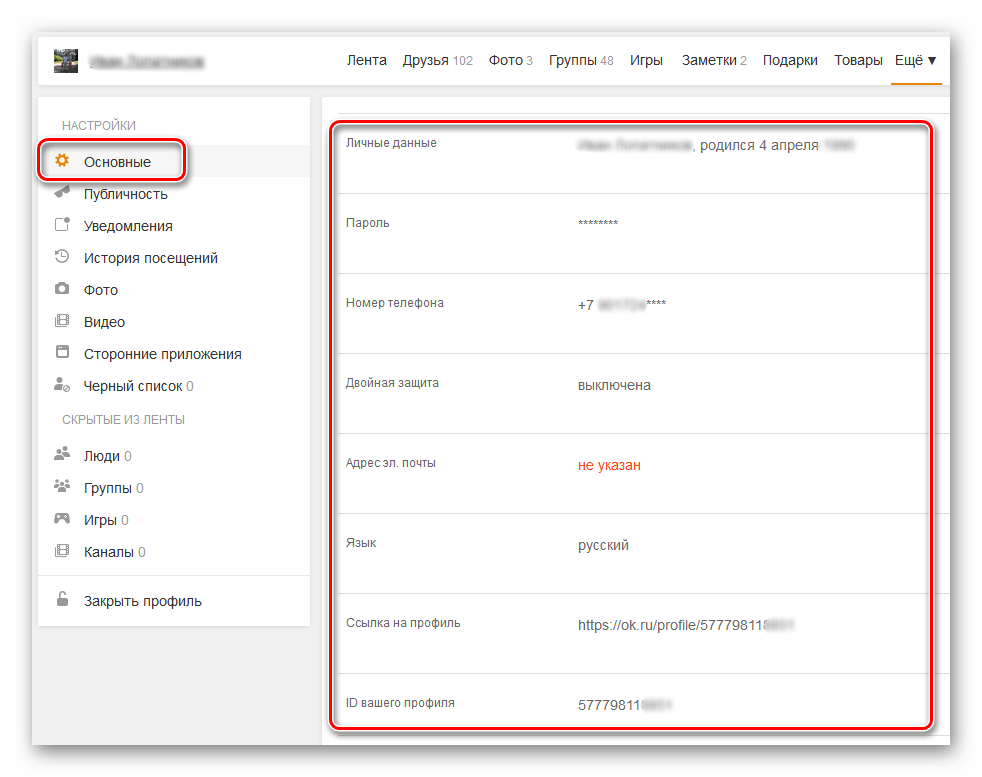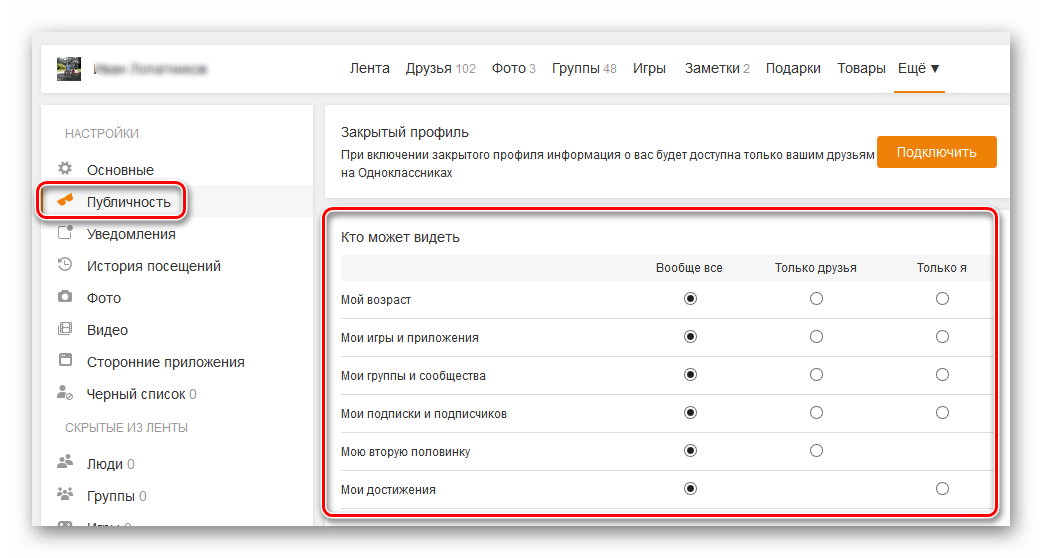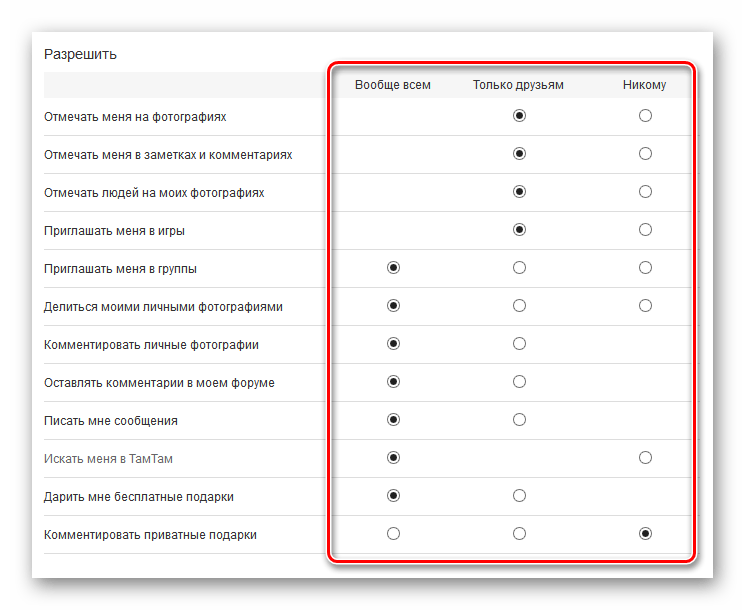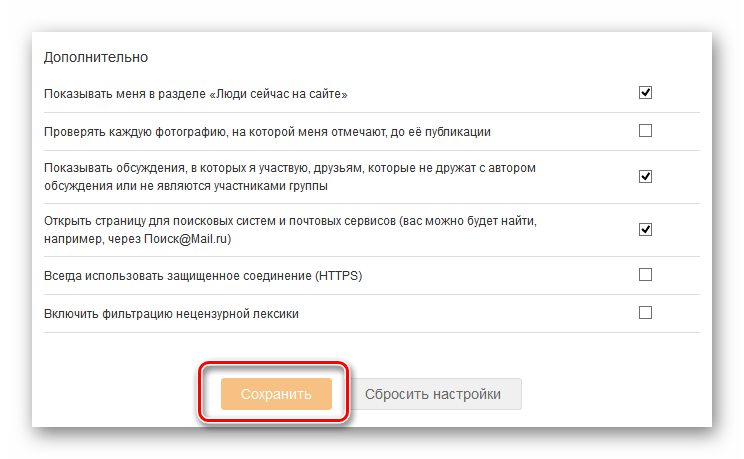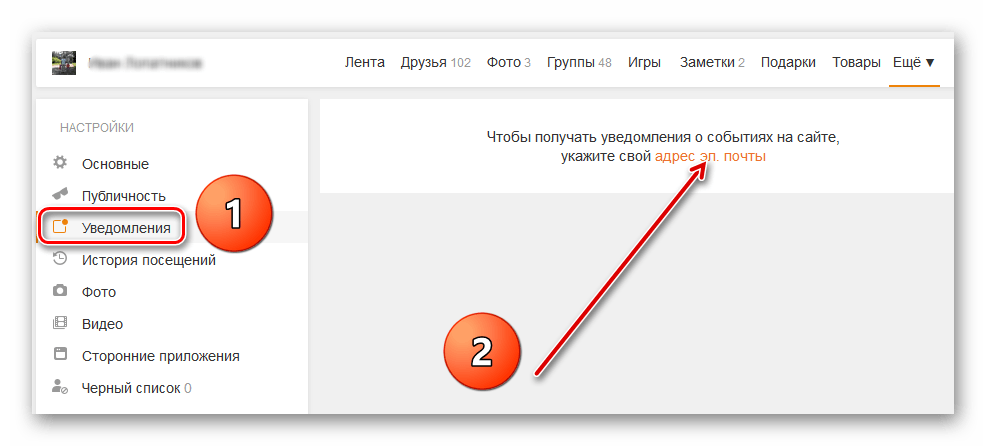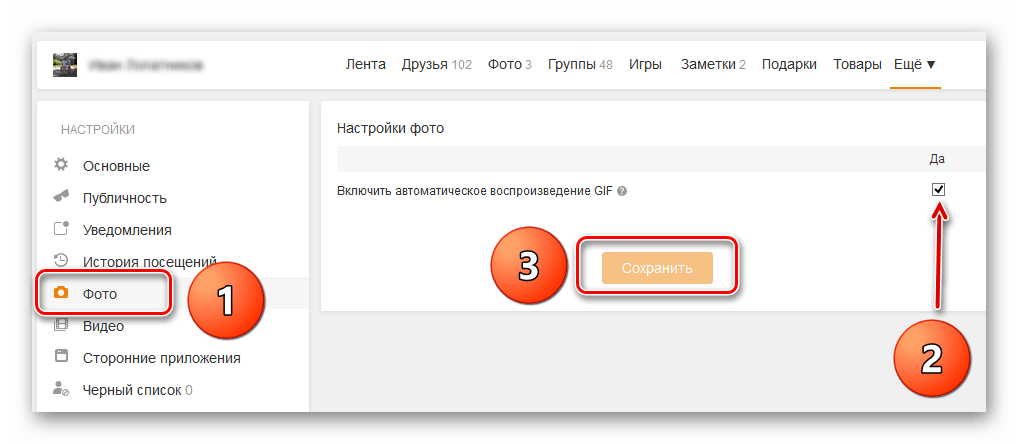- Настройка Одноклассников
- Настраиваем Одноклассников
- Шаг 1: Установка главного фото
- Шаг 2: Добавление личных данных
- Шаг 3: Настройки профиля
- Статья по настройке профиля на сайте Одноклассников вам в помощь
- Где находятся настройки в Одноклассниках
- Настройки страницы в Одноклассниках
- Основные настройки
- Настройки публичности (приватности) в Одноклассниках
- Настройка уведомлений
- История посещений в Одноклассниках
- Настройки фото
- Настройки видео
- Сторонние приложения
- Раздел «О себе» в Одноклассниках
- Комментариев: 25 к статье “ Статья по настройке профиля на сайте Одноклассников вам в помощь ”
- Как настроить страницу в «Одноклассниках»?
Настройка Одноклассников
Настраиваем Одноклассников
Итак, вы уже завели логин (обычно им является действующий номер телефона), придумали сложный пароль из букв и цифр, чтобы его было трудно подобрать. Что делать дальше? Давайте вместе проведём процесс настройки профиля в Одноклассниках, последовательно переходя от одного шага к другому. Подробно о том, как можно зарегистрироваться в Одноклассниках, читайте в другой статье на нашем сайте, в которую можно перейти по ссылке, указанной ниже.
Шаг 1: Установка главного фото
Во-первых, нужно сразу же установить главное фото своего профиля, чтобы любой пользователь мог узнать вас из множества однофамильцев. Это изображение будет вашей визитной карточкой в Одноклассниках.
- Открываем в браузере сайт odnoklassniki.ru, вводим в соответствующие поля логин и пароль, в левой части страницы на месте своего будущего главного фото видим серый силуэт. Кликаем по нему левой кнопкой мыши.
В появившемся окне выбираем кнопку «Выбрать фото с компьютера».
Открывается проводник, находим удачное фото со своей персоной, щелкаем по нему ЛКМ и нажимаем кнопку «Открыть».
Шаг 2: Добавление личных данных
Во-вторых, желательно сразу же указать подробно свои личные данные, интересы и увлечения. Чем более полно вы опишете себя, тем легче вам будет найти друзей и сообщества для общения.
- Под своей аватаркой кликаем ЛКМ по строке со своими именем и фамилией.
Теперь находим пункт «Редактировать личные данные» и щелкаем по нему.
На следующей странице в графе «Семейное положение» нажимаем кнопку «Редактировать».
В выпавшем меню, при желании, указываем свой семейный статус.
Если вы являетесь счастливым супругом, то можно сразу указать свою «вторую половину».
Теперь мы разобрались с личной жизнью и чуть ниже выбираем строку «Редактировать личные данные».
Открывается окошко «Изменить личные данные». Указываем дату рождения, пол, город и страну проживания, родной населенный пункт. Нажимаем кнопку «Сохранить».
Шаг 3: Настройки профиля
В-третьих, обязательно нужно настроить свой профиль, исходя из собственных представлений об удобстве и безопасности использования социальной сети Одноклассники.
- В верхнем правом углу страницы, рядом со своей аватаркой, кликаем по значку в виде треугольника.
В открывшемся меню выбираем пункт «Изменить настройки».
На странице настроек сначала попадаем на вкладку «Основные». Здесь можно изменить личные данные, пароль доступа, номер телефона и адрес электронной почты, к которым привязан ваш аккаунт, язык интерфейса. Есть также возможность включить функцию двойной защиты, то есть каждую попытку зайти на свою страницу нужно будет подтверждать кодом из СМС, которое будет приходить на ваш телефон.
В левой колонке переходим на вкладку «Публичность». Здесь можно включить платную услугу «Закрытый профиль», то есть информацию о вас будут видеть только ваши друзья на ресурсе. В разделе «Кто может видеть» ставим отметки в необходимых полях. Доступны три варианта тех, кто сможет видеть ваш возраст, группы, достижения и другие данные: все пользователи, только друзья, исключительно вы.
Листаем страницу чуть ниже до блока «Разрешить». В этом разделе мы указываем группы юзеров, которым будет разрешено комментировать ваши фотографии и приватные подарки, писать вам сообщения, приглашать в группы и так далее. На своё усмотрение ставим точки в нужных полях.
Перемещаемся до нижнего блока, который называется «Дополнительно». В нём можно включить фильтрацию нецензурной лексики, открыть свою страницу для поисковых систем, настроить отображение своего присутствия на ресурсе в разделе «Люди сейчас на сайте» и тому подобное. Проставляем отметки и нажимаем кнопку «Сохранить». Кстати, если вы запутались в настройках, то всегда можно вернуть их в положение по умолчанию, выбрав кнопку «Сбросить настройки».
Переходим на вкладку «Уведомления». Если вы хотите получать оповещения о событиях на сайте, то нужно указать адрес электронной почты, на которую они будут приходить.
Входим в раздел «Фото». Здесь пока только один параметр для настройки. Можно включить или выключить автоматическое воспроизведение GIF. Выбираем нужное положение и сохраняем его.
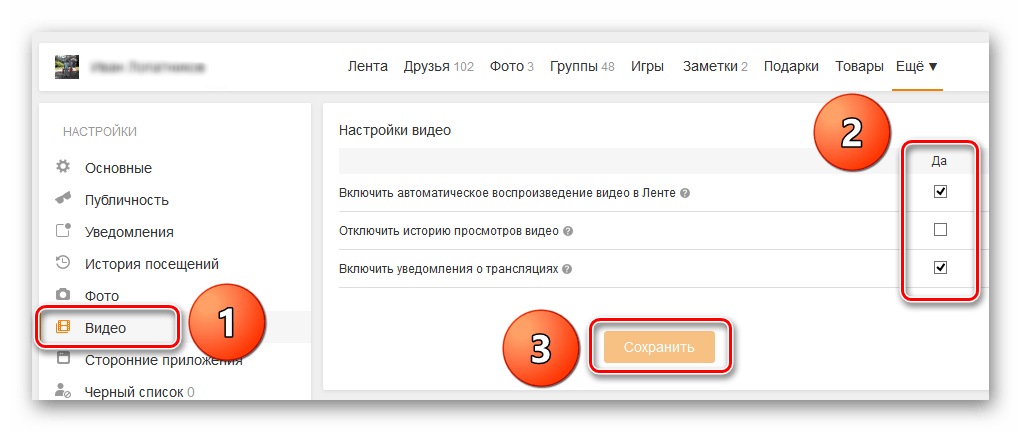
Вкратце всё! Первоначальная настройка Одноклассников закончена. Теперь можете искать старых друзей, заводить новых, вступать в сообщества по интересам, выкладывать свои фотографии и многое другое. Наслаждайтесь общением!
Помимо этой статьи, на сайте еще 12342 инструкций.
Добавьте сайт Lumpics.ru в закладки (CTRL+D) и мы точно еще пригодимся вам.
Отблагодарите автора, поделитесь статьей в социальных сетях.
Источник
Статья по настройке профиля на сайте Одноклассников вам в помощь
Пользователю, который в первые попадает на сайт социальной сети Одноклассники, предстоит столкнутся с необходимость настроить свою страницу. И в этой статье я попробую оказать помощь в настройке профиля в Одноклассниках. Расскажу, что, где и как.
Где находятся настройки в Одноклассниках
Настройки в Одноклассниках находятся по адресу: https://ok.ru/settings
Попасть в раздел настроек непосредственно со страницы в ok.ru можно несколькими путями:
- Нажать «Изменить настройки» под фотографией профиля;
- В верхнем меню нажать «Еще» и в открывшемся списке выбрать «Настройки».
Скриншот ниже наглядно покажет, где найти раздел настроек в Одноклассниках:
Настройки страницы в Одноклассниках
А теперь давайте пройдемся по всем настройкам страницы в Одноклассниках.
Основные настройки
В разделе «Основные настройки» пользователь может изменить такие настройки профиля:
- Изменить личные данные: имя, фамилию, дату рождения, пол, город проживания и родной город;
- Поменять логин и пароль от Одноклассников;
- Изменить номер телефона и адрес e-mail;
- Сменить язык, на котором отображается сайт Одноклассники;
- Узнать и изменить ссылку на свой профиль;
- Узнать ID своего профиля.
Настройки публичности (приватности) в Одноклассниках
В настройках публичности можно настроить свое взаимодействие с другими пользователями социальной сети ok.ru:
- Скрыть или показать возраст, игры, приложения, группы и сообщества, вторую половинку, достижения;
- Запретить или разрешить выполнять определенные действия другим пользователям: отмечать на фотографиях, в заметках, приглашать в игры и в группы, комментировать фото, писать личные сообщения;
- Прочие настройки.
Настройка уведомлений
В настройке уведомлений можно изменить параметры оповещений о различных событиях, которые происходят в Одноклассниках и которые приходят на e-mail (почту) и по SMS:
- Запросы о дружбе, приглашения в группы и игры, комментарии и отметки к фото и записям, и т.д.
- Также можно настроить время уведомлений.
История посещений в Одноклассниках
В истории посещений как таковых настроек нет. Все что можно сделать это:
- Внизу страницы найти кнопку «Выйти со всех устройств». Которая будет весьма кстати, если вы вдруг забыли выйти из Одноклассников на рабочем компьютере или компьютере друга.
- А также посмотреть список подключений за последние 30 дней. О котором у меня есть отдельный пост:
https://ok-gid.ru/spisok-podklyuchenij-za-poslednie-30-dnej-v-odnoklassnikah/
Настройки фото
В настройках фото есть только один единственный параметр – включить или выключить автоматическое воспроизведение GIF.
Для тех, кто не знает, что такое GIF, это – анимированные изображения. Или как их еще называют «Живые картинки» (См. «Альбом гифы«).
Отключение данной функции запретит им автоматическое проигрывание. Особенно полезно тем, у кого глючат Одноклассники или ограниченный интернет-траффик.
Настройки видео
- Включить или отключить автоматическое воспроизведение видео в Ленте;
- Скрыть или показать историю просмотров видео;
- Включить уведомления о трансляции.
Сторонние приложения
В сторонних приложениях можно удалить ненужные приложения, а также поменять настройки доступа этих приложений к вашему профилю.
Раздел «О себе» в Одноклассниках
Ну и конечно же нельзя не написать о разделе «О себе», где можно указать личную информацию:
- Те же настройки, что и в «Основных»;
- Указать вторую половинку;
- Указать школу и ВУЗ;
- Добавить информацию о ваших увлечениях: музыка, книги, фильмы, игры, спорт, путешествия, кулинария, авто, животные и т.д.
Надеюсь, статья по настройке профиля на сайте Одноклассников была вам полезна.
Комментариев: 25 к статье “ Статья по настройке профиля на сайте Одноклассников вам в помощь ”
Юрий,спасибо вам большое. Так все понятно и ясно изложили. Не могла найти настройки, чтобы отключить уведомления на почту из ОК.
почему в одноклассниках в настройках на профиле не указывается адрес электронной почты. она там указывается, а подтверждение на электронку не приходит.
не хочет сохранять изменения.. постоянно пишет выберите из списка. а там нет такого места проживания.
Возможно не внесли населенный пункт в базу ОК. Можно попробовать написать в службу поддержки, или выбрать другой населенный пункт.
Если поможете. буду очень благодарна.
Спасибо,Юрий за разъяснение,но вчера наверное случайно нажала на что то и у меня изменилась страница в ОК, фото перекочевало в правый верхний угол, это всё находится, где должно быть фото,Профиль,Лента,Друзья,Фото,Группы,Игры,Подарки.Платежи.Заметки.Форум.Праздники,
Закладки,О себе,Аукционы,Достижения,Ещё Скрыть, может ы знаете как вернуть странице прежний вид…
Может масштаб страницы изменили? Попробуйте нажать Ctrl 0
у меня изменился масштаб страницы в ОК, что делать? Нажимала по вашему совету ,Юрий, Ctrl 0, но ничего не получается(((
Источник
Как настроить страницу в «Одноклассниках»?
Поздравляем с регистрацией в нашей социальной сети! Вы уже создали страницу, придумали пароль, теперь осталось заполнить профиль, чтобы друзьям было проще вас найти. Дадим несколько советов, как настроить «Одноклассники» и заполнить «Мою страницу». Установка аватара Аватар – это главное фото профиля, которое отображается слева при переходе на вашу страницу. Чтобы установить фотографию, кликните на кнопку «Добавить фото» на сером квадрате и загрузите изображение с устройства. Мы рекомендуем ставить свою реальную фотографию – так друзья смогут узнать вас. Добавление данных о себе Это увлечения, интересы, место проживания и учебы, семейное положение и пр. Они тоже помогут старым знакомым найти вас, поэтому заполняйте поля внимательно и указывайте достоверную информацию. Под аватаром есть ваши имя и фамилия – кликните по ним. На странице появится блок «Напишите что-нибудь интересное о себе» – заполните пункты, которые считаете нужными. Над полем с заметками есть пункт «Редактировать личные данные» – кликните по нему и заполните предложенные поля. Настройки профиля Имеются в виду настройки публичности, безопасности, а также контактная информация. Оформите профиль так, как будет удобно лично вам. Нажмите на стрелку возле мини-фото вверху справа, в меню выберите «Изменить настройки». Слева вы увидите вкладки – «Основные», «Публичность», «Уведомления» и пр. Пройдитесь по каждому пункту и задайте нужные вам настройки. Вот так легко можно настроить «Одноклассники». Приятного пользования социальной сетью!
Источник